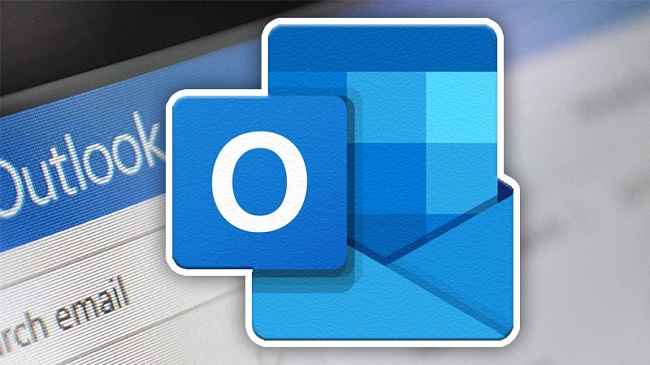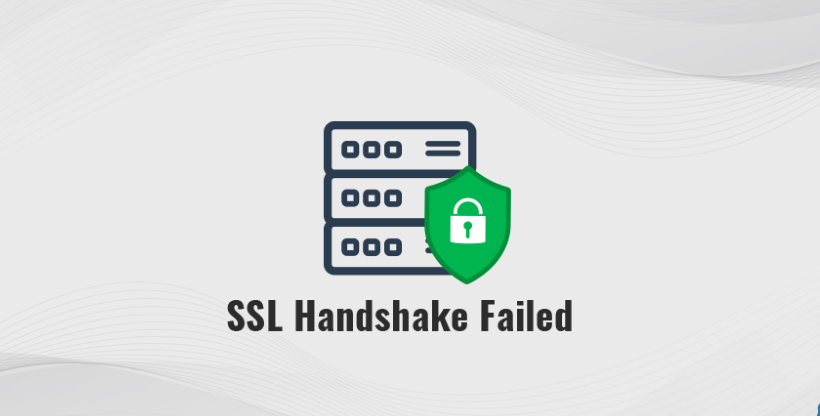Yêu cầu chuẩn bị
Khi bạn chuẩn bị cài đặt SSL trên DirectAdmin, cần chuẩn bị những tệp sau:
- tenmien.key: Là tệp Private key. Nếu bạn đã tạo Certificate Signing Request (CSR) trực tiếp trên DirectAdmin, thì chắc chắn Private key sẽ có trong đó. Hoặc nếu bạn đã tạo CSR trực tuyến, Private key thường được gửi kèm trong email.
- tenmien.crt: Là tệp chứng chỉ SSL (Certificate). Bạn có thể nhìn thấy trong email hoặc trên trang web sau khi chứng chỉ SSL đã được cấp.
- tenmien.ca-bundle: Là tệp intermediate certificate của tổ chức Certificate Authority (CA). Bạn có thể tìm thấy nó trong email thông báo chứng chỉ SSL mới hoặc tải nó từ trang web của nhà cung cấp chứng chỉ sau khi đã đăng ký thành công.
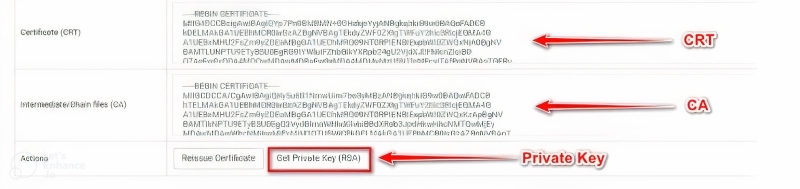
Sau khi chứng chỉ SSL của bạn được cấp và có đầy đủ các file trên. Bạn có thể cài đặt SSL trên DirectAdmin theo các bước như dưới đây
Hướng dẫn Cách cài ssl trên DirectAdmin Chi tiết
Bước 1: Truy cập vào trang chủ DirectAdmin
Bạn hãy nhập user và pass để đăng nhập Directadmin
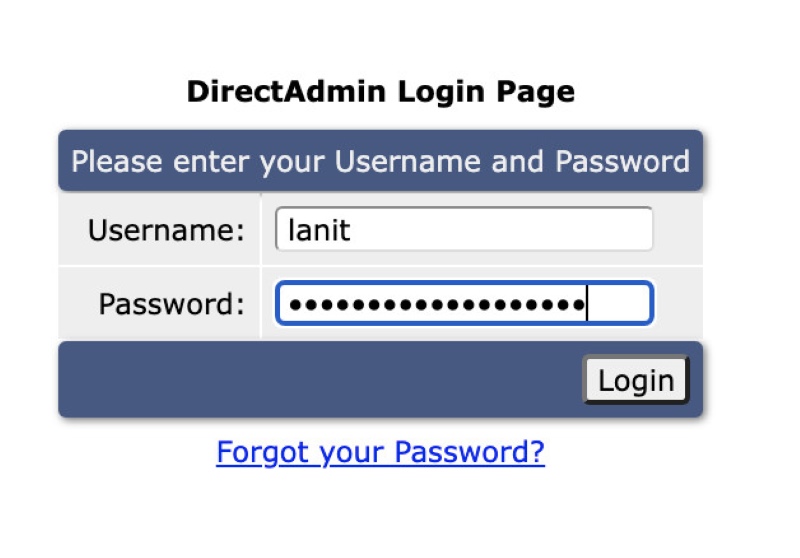
Bước 2: Truy cập phần quản lý SSL
Trong giao diện DirectAdmin, tìm và chọn “SSL Certificates” ở mục “Advanced Features“”
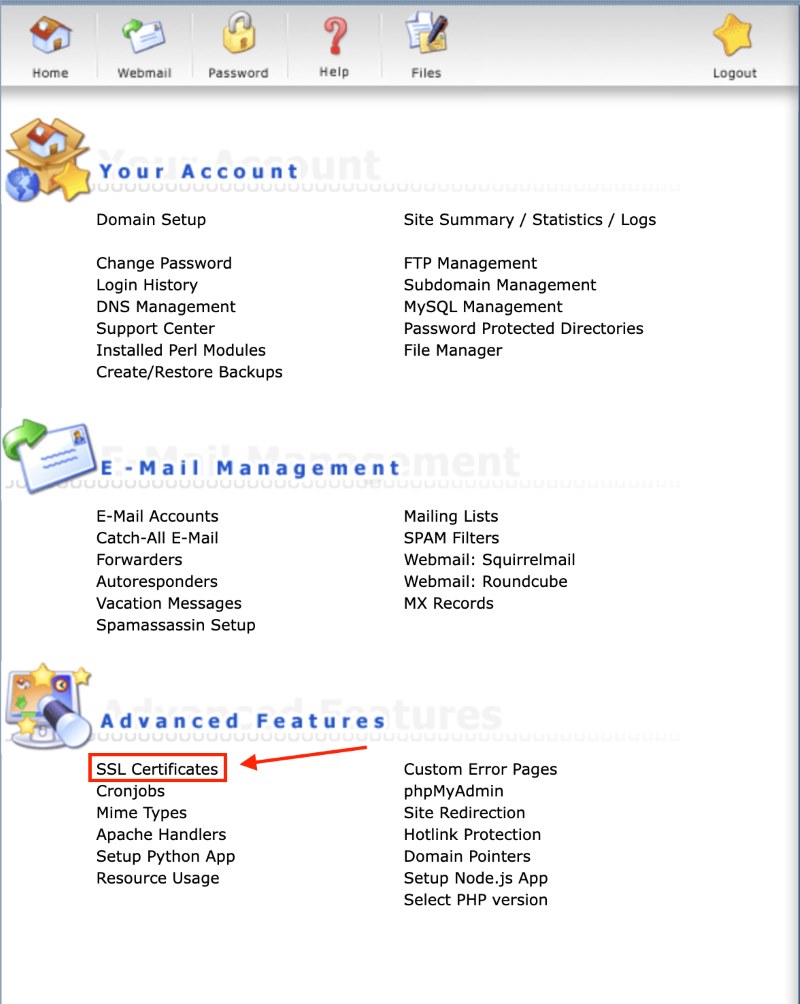
Bước 3: Nhập Chứng Chỉ và Key
Chọn mục “Paste a pre-generated certificate and key” => Paste lần lượt nội dung của chứng chỉ CRT (Certificate) và Private Key như hình dưới đây:
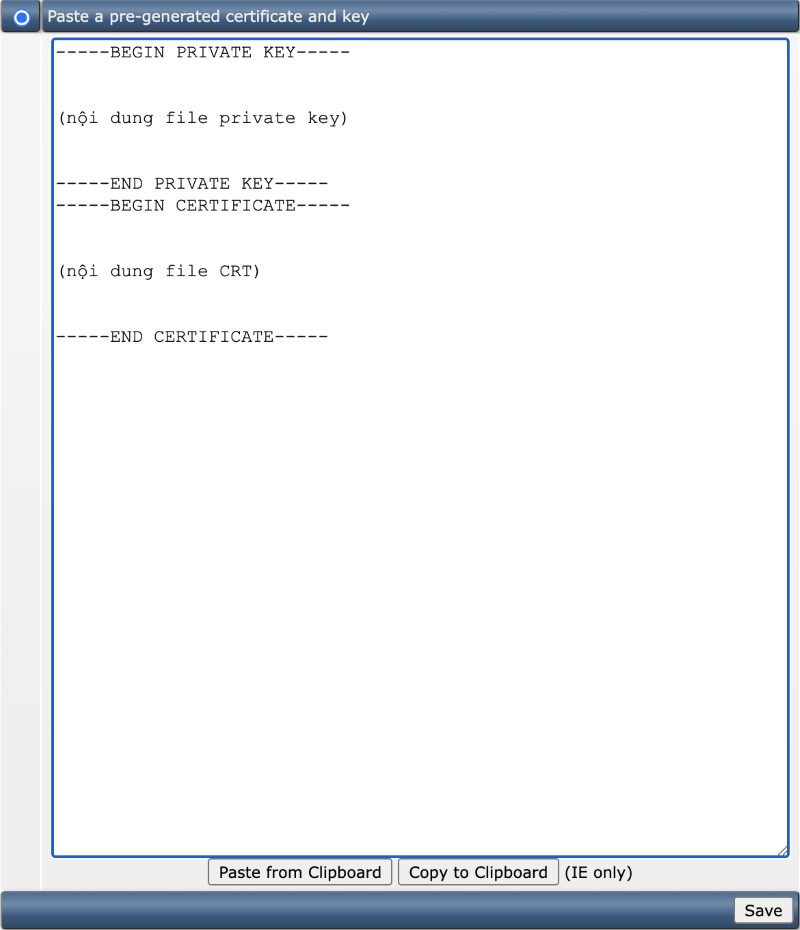
Sau khi xong, chọn “Save” để lưu tất cả những thay đổi trên.
Bước 4: Nhập CA Root Certificate
Trong mục SSL Certificates, bạn sẽ thấy liên kết “Click Here to paste a CA Root Certificate” và hãy nhấp vào liên kết này.

Chọn vào ô “Use a CA Cert” => Paste nội dung của CA Root Certificate vào khung tương ứng.
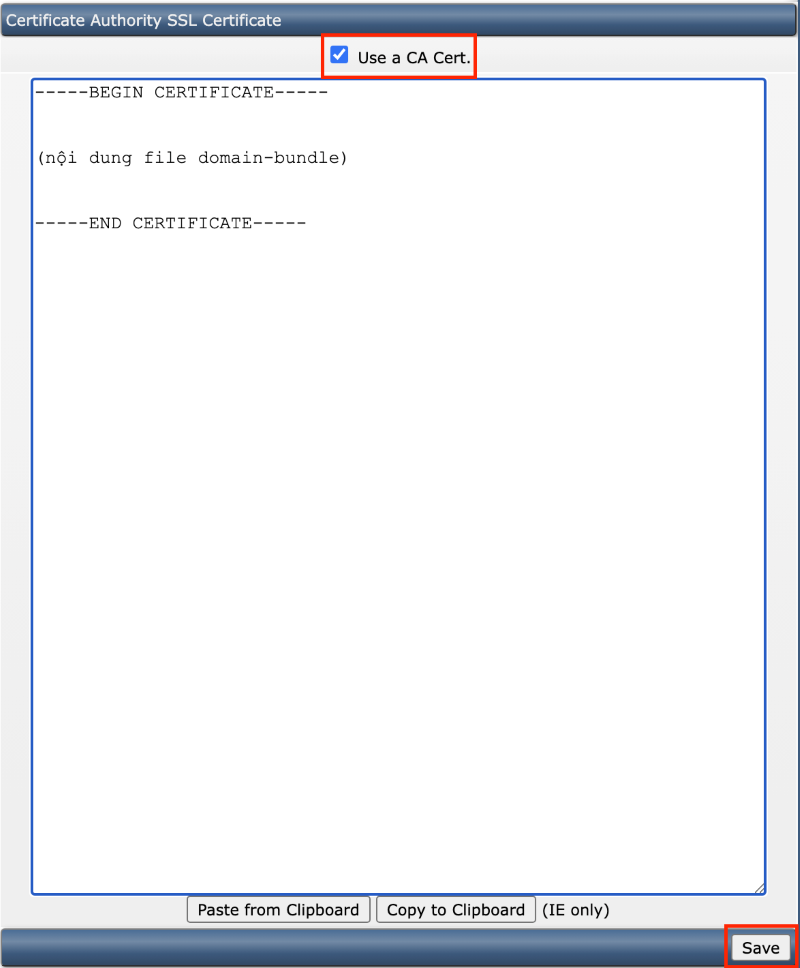
Nhấn “Save” để lưu thay đổi.
Bước 5: Hoàn Thành
Sau khi hoàn thành, tích vào “Force SSL with https redirect” để tích hợp SSL vào https.
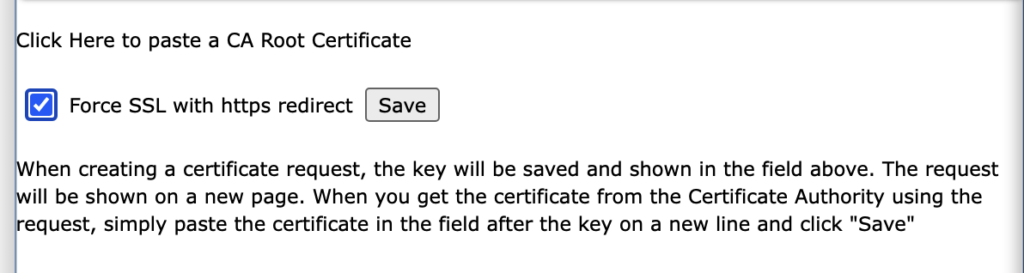
Hệ thống sẽ tự động áp dụng các thay đổi và cài đặt SSL sẽ được kích hoạt cho tên miền bạn đã chọn.
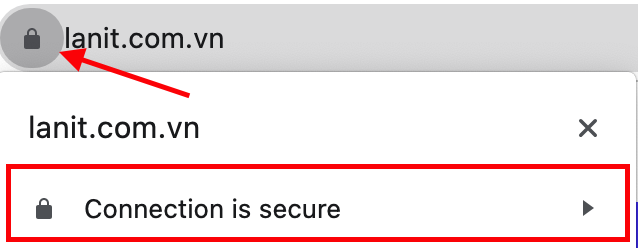
Hãy kiểm tra lại trang web của bạn để đảm bảo SSL đã cài đặt thành công và trình duyệt hiển thị biểu tượng mở khóa để chỉ ra rằng kết nối đã được mã hóa và an toàn.
Lời kết
Thông qua những chia sẻ về việc cài đặt SSL trên DirectAdmin mà LANIT đã trình bày ở trên, mong rằng sẽ mang lại nội dung hữu ích cho bạn. Trong trường hợp bạn có thắc mắc khi thực hiện hoặc cần tư vấn khi có nhu cầu mua SSL, liên hệ ngay LANIT để nhận được phản hồi sớm nhất nhé!
Cảm ơn đã đọc!